Un réseau privé virtuel (VPN) est l’un des meilleurs outils pour assurer la confidentialité en ligne des utilisateurs. En fait, c’est un élément essentiel pour quiconque cherche à sécuriser ses mouvements en ligne. Parfois, cependant, les utilisateurs peuvent rencontrer des connexions perdues en raison d’un certain nombre d’ erreur VPN.
Les VPN ont certainement évolué et sont devenus beaucoup plus simples à utiliser depuis leur introduction, dont beaucoup vous permettront d’accéder au monde ouvert et illimité de l’Internet en aussi peu que 60 secondes.
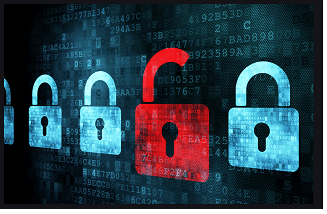
Bien que simples dans leur nature, il y a des erreurs VPN inévitables qui ne surgissent de temps en temps, comme ils le font avec tout produit. Une des meilleures façons d’éliminer les problèmes est d’essayer de garder votre VPN mis à jour régulièrement. Comme pour toutes les applications, il existe de nouvelles versions ainsi que des mises à jour régulièrement publiées.
Découvrez les erreurs VPN les plus courantes et comment corriger les codes d’erreur VPN juste ci-dessous.
Les erreurs VPN les plus courantes et comment les corriger
1. Code d’erreur VPN 800
« Impossible d’établir la connexion VPN. Le serveur VPN peut être inaccessible, ou les paramètres de sécurité peuvent ne pas être configurés correctement pour cette connexion. »
C’est peut-être l’une des erreurs VPN les plus courantes que vous pouvez rencontrer. Cela se produit chaque fois qu’une connexion à distance à votre serveur VPN ne peut pas être établie. Bien que cela puisse indiquer que le serveur VPN que vous essayez d’atteindre est inaccessible, voici les problèmes les plus probables qui se sont produits :
- Il peut y avoir une adresse IP invalide ou le nom du serveur VPN
- Votre connexion VPN est bloquée par le pare-feu
- L’appareil client n’a plus de connexion au réseau local
- Les paramètres de configuration ou de sécurité de l’application VPN sont incorrects
Comment réparer le code d’erreur VPN 800
- Tout d’abord, vérifiez si vous avez une connexion réseau et internet. Si vous ne le faites pas, alors le problème n’est pas le processus de connexion VPN, mais plutôt votre connexion Internet.
- Si le VPN vous le permet, assurez-vous de rose le routeur VPN afin de confirmer la connectivité.
- Vérifiez le nom de votre serveur VPN choisi pour vous assurer qu’il est correct ainsi que votre nom d’utilisateur et votre mot de passe. Veillez à ce qu’il n’y ait pas de « HTTP ». C’est parce que le nom du serveur n’est pas en fait une URL.
- Vérifiez que les paramètres de votre routeur et de votre pare-feu permettent le passage de PPTP ou d’un VPN.
2. Code d’erreur VPN 806
« La connexion VPN entre votre ordinateur et le serveur VPN n’a pas pu être effectuée. »
Un autre code d’erreur VPN très courant. Celui-ci indique que la connexion entre le serveur VPN et votre appareil client a été interrompue. Voici les raisons les plus courantes pour lesquelles cela a pu se produire :
- Votre connexion est entravée par un programme antivirus ou un pare-feu local trouvé sur le client VPN
- Vous pourriez avoir une connexion Internet très lente ou même défectueuse
- Votre connexion est limitée par un pare-feu
- Il peut y avoir un cache système surchargé dans le périphérique client
- Le serveur VPN particulier que vous essayez d’atteindre est surchargé et a atteint sa pleine capacité
Alors que l’erreur 806 pourrait être due à un problème dans la transmission VPN, il est probablement le résultat d’une connexion Internet lente ou la possibilité que le serveur VPN a atteint sa pleine capacité.
Comment réparer le code d’erreur VPN 806
- Vérifiez que les performances générales de votre réseau et d’Internet n’ont pas de problème de réseau local. Si c’est le problème, vous devrez vous reconnecter à votre réseau local ou redémarrer votre routeur.
- Si un pare-feu local est présent, le désactiver.
- Éteignez temporairement votre logiciel antivirus sur votre appareil client.
- Effacez vos cookies et l’historique de votre navigateur.
3. Code d’erreur VPN 619
Cette erreur signifie qu’il y a un problème de connexion de port. Elle peut également générer un message tel que :
« Il n’a pas été possible d’établir une connexion à l’ordinateur distant, de sorte que le port utilisé pour cette connexion a été fermé. »
Cela se produit lorsqu’un appareil client essaie d’établir une nouvelle connexion à un serveur VPN donné, mais cela peut également se produire s’il y a une déconnexion abrupte de votre session VPN active.
Comment réparer le code d’erreur VPN 619
- S’il y a plus d’un VPN installé sur l’appareil que vous utilisez, vous devez vous assurer qu’un seul fonctionne car il peut causer des problèmes. Vous pouvez le découvrir en consultant vos programmes actifs ou vos services Windows.
- Bien que cela puisse sembler une solution fatiguée, redémarrez votre appareil, car il peut souvent aider.
- Désactivez temporairement votre application antivirus ou pare-feu sur l’appareil et essayez de vous connecter à nouveau. Activez-les immédiatement après.
- Parcourez vos paramètres VPN. Si nécessaire, vous pouvez également désinstaller et réinstaller l’application VPN choisie.
4. Erreur VPN 691
Erreur VPN 691 ou 812 est généralement une erreur VPN / RAS. Il peut également être accompagné du message suivant,
« Erreur 812 : La connexion a été empêchée en raison d’une politique configurée sur votre serveur RAS/VPN. Plus précisément, la méthode d’authentification utilisée par le serveur pour vérifier votre nom d’utilisateur et votre mot de passe peut ne pas correspondre à la méthode d’authentification configurée dans votre profil de connexion. Veuillez communiquer avec l’administrateur du serveur RAS et l’aviser de cette erreur. »
Ce type d’erreur indique normalement qu’il y a un problème avec votre processus d’authentification.
Comment réparer l’erreur VPN 691
Parfois, il n’y a pas beaucoup de choses que vous pouvez faire avec le code d’erreur 691, car il est probable qu’il y a une erreur de politique qui a été générée du côté serveur. Vous pouvez contacter le service clientèle et lui faire savoir que l’erreur. Il est toujours judicieux de vérifier deux fois que vous utilisez les bons identifiants de connexion. Une autre astuce est de se déconnecter du serveur VPN pendant environ une heure avant d’essayer une nouvelle connexion.
Parfois, le VPN en question aura des paramètres par défaut pour refuser les connexions au client VPN de Microsoft. Dans ce cas, vous devrez faire ce qui suit :
- Ouvrez le routage et la gestion des accès à distance.
- Cliquez avec le bouton droit de la souris sur Remote Access Logging and Policies, puis cliquez sur Launch NPS.
- Trouvez et cliquez sur Politiques réseau dans le panneau de gauche.
- Cliquez avec le bouton droit de la souris sur la politique de connexion au serveur de routage et d’accès à distance Microsoft dans le panneau de droite et choisissez les propriétés.
- Changez l’option Refuser l’accès pour Autoriser l’accès.
- Appuyez sur Appliquer.
5. Code d’erreur VPN 628
Une autre erreur de connexion VPN qui est également connue sous le nom de Modem Error accompagne habituellement ce message. »
« La connexion a été interrompue par l’ordinateur à distance avant d’être terminée. »
Il pourrait y avoir un lien sous-jacent problématique ou quelque chose qui perturbe le lien.
Comment réparer le code d’erreur VPN 628
- Assurez-vous d’avoir un bon réseau local et une bonne qualité de connexion Internet.
- Confirmez que vous entrez les bonnes informations de connexion.
- Désactivez temporairement vos paramètres de pare-feu et votre programme antivirus local.
- Assurez-vous que les paramètres de votre pare-feu et de votre routeur permettent le passage de PPTP et d’un VPN. Cela signifie que le port TCP 1723, ainsi que le protocole GRE, doivent être ouverts et activés.
6. Erreur VPN 789
Si vous tombez sur l’erreur VPN 789, il viendra également avec l’explication :
« La tentative de connexion L2TP a échoué parce que la couche de sécurité a rencontré une erreur de traitement lors des négociations initiales avec l’ordinateur distant. »
C’est une erreur de traitement qui se produit lors de la négociation initiale par le serveur VPN distant.
Comment réparer une erreur VPN 789
- Assurez-vous que le client VPN n’est pas derrière un pare-feu NAT activé.
- Vérifiez que votre certificat VPN a bien été installé sur votre ordinateur.
- Redémarrez votre application VPN.
- Redémarrez les services Ipsec ou redémarrez simplement votre appareil client.
Comment réparer les codes d’erreur VPN
Des erreurs de connexion VPN peuvent se produire lorsque votre serveur VPN ne répond pas ou que le service Internet auquel vous tentez d’accéder bloque activement votre VPN. C’est ce qui arrive aux gens qui veulent savoir comment réparer l’erreur VPN Fortnite ? Il existe un certain nombre de solutions pour corriger l’erreur VPN Fortnite, notamment en modifiant votre adresse IP, en mettant à jour votre client VPN et en réinstallant Fortnite.
Des problèmes peuvent également survenir lorsque plusieurs VPN sont installés sur votre appareil. Cela se produit parce que votre ancien client VPN interfère avec votre nouveau. Des problèmes sont également fréquemment rencontrés dans les pares-feux de protection excessive qui interrompent votre connexion.
Redémarrer l’application VPN
Cela peut sembler un vieux cliché, mais l’arrêt de votre logiciel peut tout arranger dans votre monde VPN à nouveau. Si votre VPN sélectionné a son propre programme (et il devrait), fermez-le et redémarrez votre ordinateur.
Si vous utilisez simplement un plug-in de navigateur, assurez-vous de fermer votre navigateur vers le bas et de le remettre en marche.
Enfin si cela ne semble pas fonctionner, vous voudrez essayer de réinstaller votre VPN choisi comme mesure supplémentaire. Dans le passé, il a été connu pour aider lorsqu’un VPN prend beaucoup de temps à se connecter ou s’il plante régulièrement. Il a également été utile lorsque le VPN se connecte au réseau client, mais ne permet pas à l’utilisateur d’effectuer des actions telles que l’ouverture de liens.
Supprimer tout ancien logiciel VPN de votre appareil
Si vous recherchez le VPN sur Internet (nous en discuterons bientôt), il est probable que vous ayez téléchargé un certain nombre de packs VPN pour les tester. Cependant, ces anciens paquets pourraient être ce qui empêche votre nouveau logiciel VPN de fonctionner comme il se doit.
Bien que vous puissiez désactiver ce logiciel, nous vous recommandons fortement de désinstaller tous les anciens progiciels VPN qui pourraient se trouver sur votre appareil.
Demandez de l’aide lorsque vous en avez besoin
Il est inévitable que vous ayez besoin d’aide avec votre VPN à un stade ou un autre, et les fournisseurs de services VPN sont bien conscients de cela. C’est pourquoi ils font de leur mieux pour que les utilisateurs sachent qu’ils ont une équipe de service à la clientèle active qui attend votre courriel ou votre appel afin de relancer le processus.
Les meilleurs fournisseurs de services VPN ont des FAQ, des guides pratiques, des e-mails, mais surtout des services de chat en direct. Certains d’entre eux travaillent même 24 heures sur 24. Cela signifie que chaque fois que vous rencontrez un problème tout ce que vous devez faire est la tête sur leur site Web et commencer à discuter. La grande nouvelle est que la plupart sont très conviviale, et ils ne supposeront pas que vous avez Bill Gates-like connaissances technologiques.
Assurez-vous que votre VPN est mis à jour régulièrement
La bonne nouvelle est que le logiciel VPN est régulièrement mis à jour, mais la mauvaise nouvelle est que la plupart des utilisateurs oublient ou négligent d’installer les mises à jour. Certaines de ces mises à jour sont des modifications qui rendront le programme plus facile à utiliser, tandis que d’autres sont nécessaires pour que votre VPN fonctionne correctement. Quoi qu’il en soit, il est impératif de ne pas ignorer ces mises à jour.
Vous voulez savoir si votre VPN est prêt pour une mise à jour ? Tout ce que vous devez faire est de vérifier la version que vous exécutez et de la comparer au numéro de version qui se trouve sur le site Web du fournisseur, normalement trouvé dans la section sure.
Changer votre serveur VPN
Bon nombre des meilleurs fournisseurs de services VPN offriront des centaines, voire des milliers de serveurs auxquels se connecter. Parfois, ces serveurs peuvent ne pas fonctionner correctement, que ce soit parce qu’ils sont surchargés de trafic ou s’ils ont été mis sur liste noire par le service que vous essayez d’utiliser.
Il suffit de changer pour un serveur différent et vous pourriez être bien sur votre chemin pour accéder à l’Internet à nouveau par le biais de votre VPN.
Vérifiez votre pare-feu
Un pare-feu est là pour vérifier les données envoyées et reçues depuis votre connexion. Ils peuvent être très protecteurs de ce type de données le rend à votre ordinateur, ce qui est une bonne chose. Cependant, tous les pares-feux ne jouent pas bien avec les VPN.
Pour vérifier si cela vous arrive, la meilleure chose à faire est de le désactiver temporairement, et de voir quel genre d’effet cela a sur votre connexion VPN. Faites-vous un point d’activer à nouveau une fois que vous avez fini de vérifier.
Lorsque vous recherchez un VPN à utiliser, vous voulez vous assurer que vous choisissez le meilleur. Nous recommandons d’examiner les RPV premium plutôt que les services gratuits.
Un de nos favoris est Surfshark, un VPN qui était très nouveau pour l’industrie il y a quelques années, mais qui a rattrapé et même dépassé certains des meilleurs fournisseurs de services VPN au monde. Avec plus de 1 000 serveurs dans 61 pays, Surfshark est basé dans les îles Vierges britanniques et ne « recueillera pas d’adresses IP, d’historique de navigation, d’informations de session, de bande passante utilisée, d’horodatages de connexion, de trafic réseau et d’autres données similaires ».
Surfshark offre de grands protocoles de sécurité, y compris Ikev2, Openvpn et cryptage de qualité militaire. En plus de cela, vous avez la fonction Multihop qui vous permet de vous connecter à plusieurs serveurs à la fois.
Ce VPN est super rapide, mais il offre également aux utilisateurs des connexions simultanées illimitées. Si vous rencontrez des problèmes, il y a une équipe disponible 24/7 pour vous aider à corriger les codes d’erreur VPN.
Si vous voulez en savoir plus sur Surfshark, consultez notre examen approfondi.
Expressvpn
Expressvpn est un autre fournisseur de services VPN avec lequel vous ne pouvez pas vous tromper. Offrant aux utilisateurs plus de 3000 serveurs dans le monde entier dans 160 emplacements différents, ce VPN est également le plus rapide sur le marché avec une disponibilité garantie de 99,9%.
Comme Surfshark, Expressvpn est basé dans les îles Vierges britanniques, qui est loin de la portée de la 5/9/14 Eyes Alliance.
Les utilisateurs ont accès à cinq connexions simultanées et à une pléthore de protocoles de sécurité, y compris le chiffrement militaire, Openvpn, le blocage des fuites DNS, le DNS cinq parties, le blocage des fuites IPV6, le blocage des fuites webRTC, ainsi qu’un verrou réseau. Ce dernier mettra fin à toute votre connectivité en ligne si votre connexion VPN tombe.
Si vous avez des erreurs VPN qui doivent être corrigées, Expressvpn dispose également d’une plate-forme de chat en direct qui est disponible en tout temps.
Si vous voulez en savoir plus sur Expressvpn, consultez notre examen approfondi.
Conclusion
Les VPN sont très conviviaux, mais comme pour la plupart des choses, il y a des erreurs à venir de temps en temps. Il est pratique de savoir ce que signifient ces messages d’erreur VPN et comment les résoudre.
Bien sûr, avoir un VPN fiable avec un excellent service à la clientèle comme Surfshark et Expressvpn va prendre la conjecture de tout.
Voir aussi : Wang VPN Pour PC (Windows & Mac) Téléchargement gratuit